Im kreativen Workflow spielt es eine wesentliche Rolle, eigene Ideen und Vorstellungen in digitale Designs zu integrieren. Das Greebler-Plugin ist dabei ein effektives Werkzeug, mit dem du nicht nur vorhandene Formen nutzen, sondern auch deine eigenen, individuellen Designs kreieren kannst. In dieser Anleitung erfährst du Schritt für Schritt, wie du das Greebler-Plugin einsetzt, um deine eigenen Formen zu generieren und sie in digitale Projekte zu integrieren.
Wichtigste Erkenntnisse
- Das Greebler-Plugin bietet zahlreiche Anpassungsmöglichkeiten bei der Erstellung von Formen.
- Du kannst die maximale Anzahl an Gribbles pro Polygon festlegen und mit verschiedenen Einstellungen experimentieren.
- Deine eigenen Formen lassen sich einfach in die Greebler-Bibliothek importieren und nutzen.
Schritt-für-Schritt-Anleitung
Um das volle Potenzial des Greebler-Plugins auszuschöpfen, folge diesen Schritten:
1. Greebler öffnen und Grundformen bearbeiten
Nachdem du das Greebler-Plugin gestartet hast, wirst du auf das Interface stoßen, das verschiedene Untermenüs bietet. Gehe zuerst zum Reiter „Settings“, denn hier sind die wichtigsten Einstellungen zu finden. Ein zentraler Regler ist „Max Gribbles per Polygon“. Setze diesen Wert auf 15, um die maximale Anzahl an Gribbles pro Polygon zu sehen. Dies zeigt dir, wie vielfältig und detailreich deine Kreationen werden können.
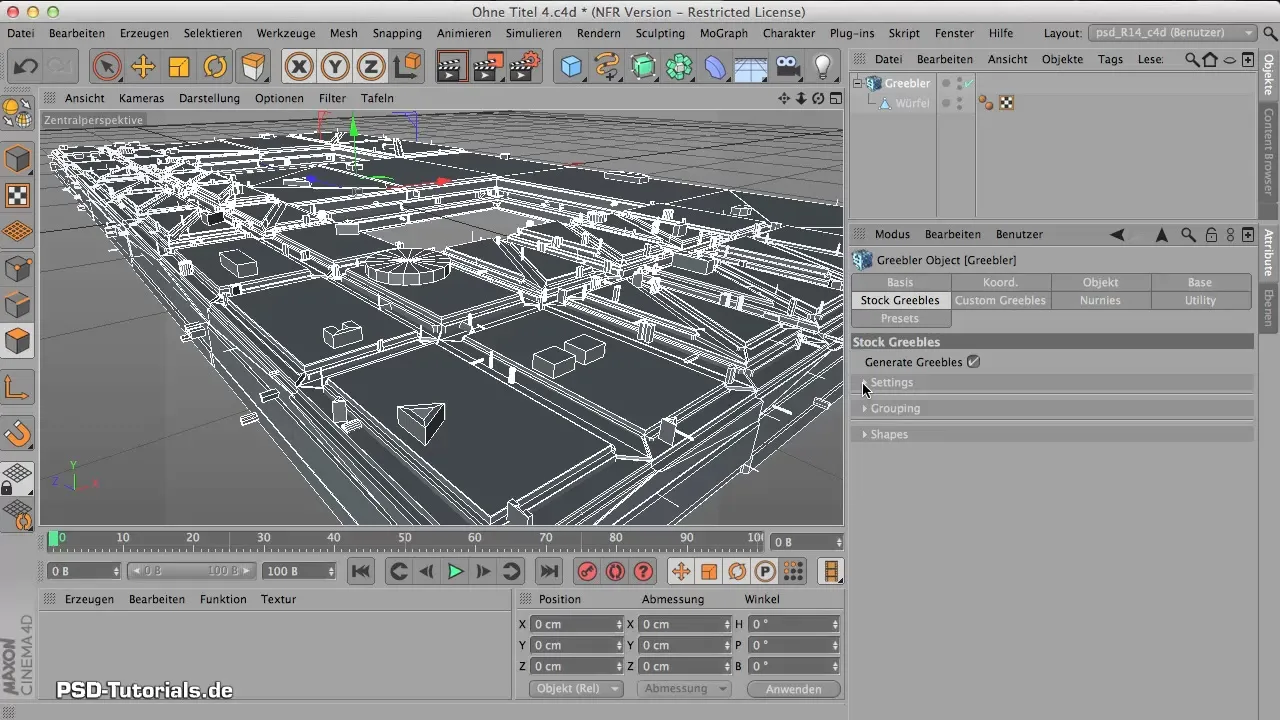
2. Offset und Höhenanpassungen
Eine interessante Funktion ist der „Surface Offset“. Mit diesem Wert kannst du die Abstände zwischen den Objekten beeinflussen. Experimentiere mit kleinen Höhenwerten, um feine Texturen zu erzeugen. Reduziere den Minimalwert auf 0,1, um subtile Details zu erhalten. Oft sorgt dies dafür, dass die Oberfläche interessanter wirkt, ohne von den Hauptformen abzulenken. Stelle die Oberflächeneinstellungen so an, dass sie intuitiv den gewünschten Look anzeigen.
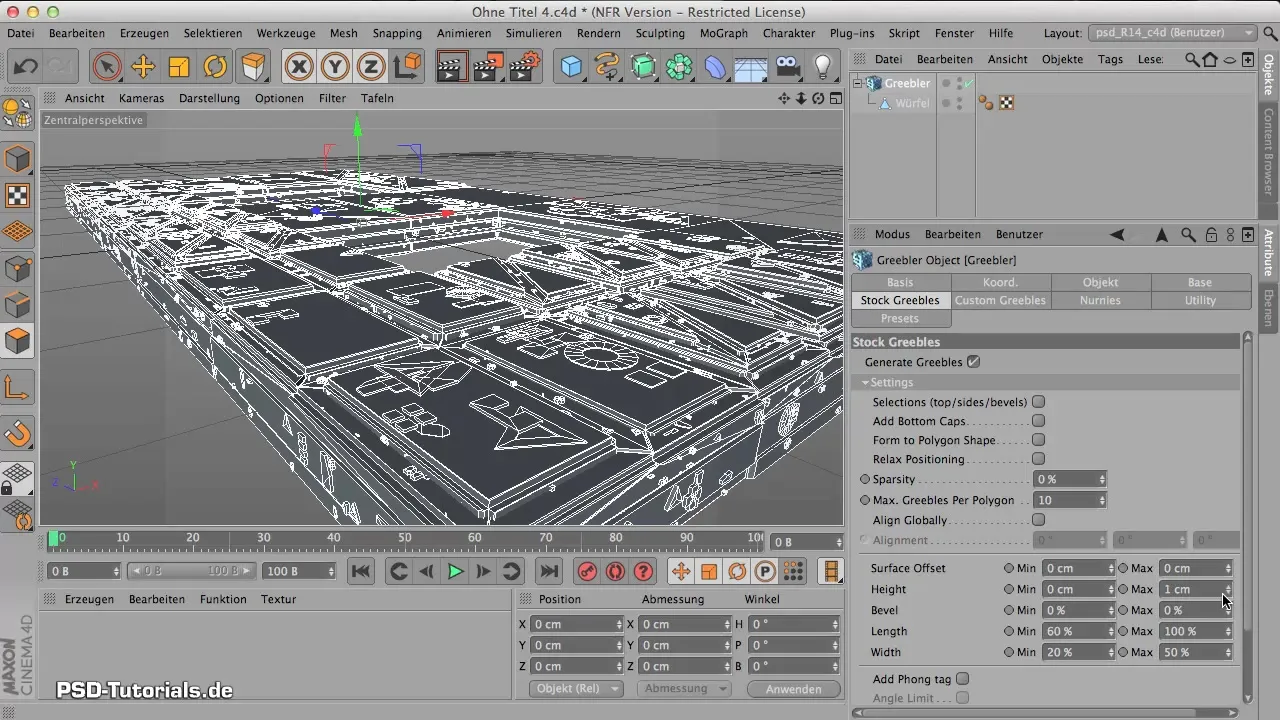
3. Gribbles beveln
Ein weiterer Schritt besteht darin, die Gribbles zu beveln. Du kannst nicht nur die Grundplatten, sondern auch die Gribbles selbst beveln. Achte darauf, dass dies auch die Polygonanzahl erhöht. Wenn du also die Kanten schärfer gestalten möchtest, erhöhe den Bevel-Wert, aber sei vorsichtig – eine zu hohe Zahl kann die Rechenleistung beanspruchen.
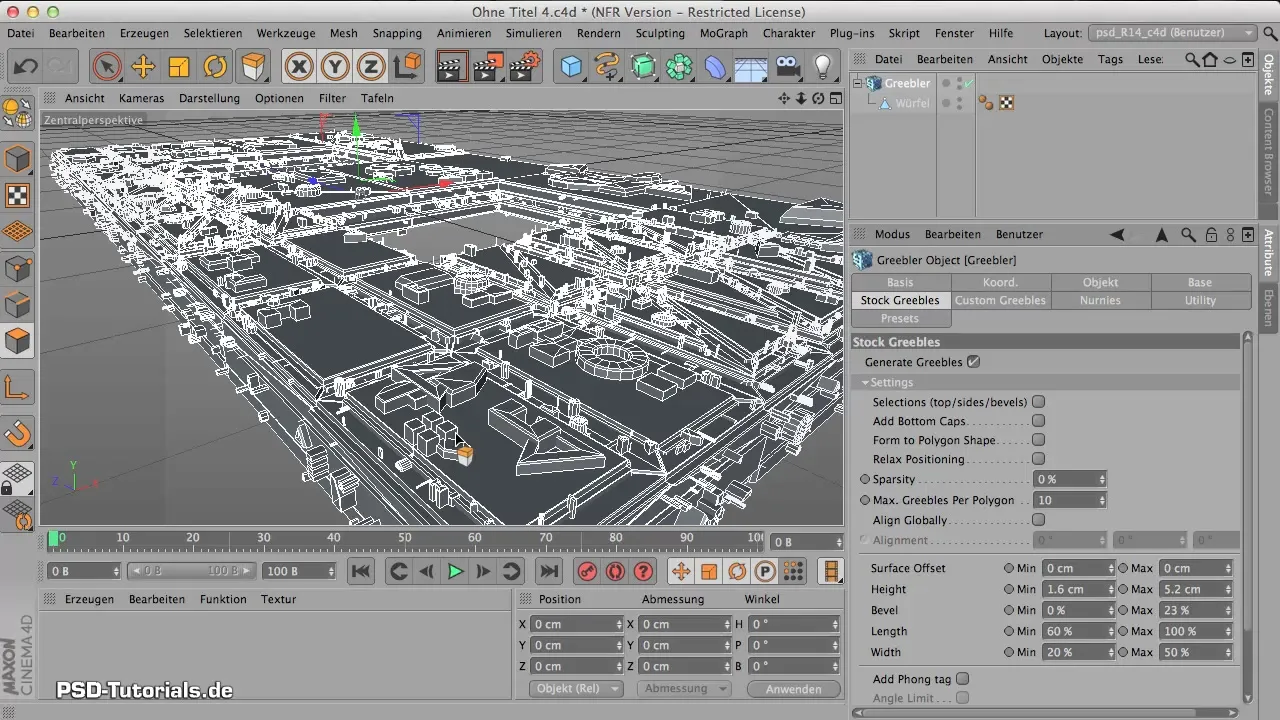
4. Gruppierungen und Arrays verwenden
Für eine strukturierte Anordnung gibt es die Möglichkeit, Gribbles in „Bars“ oder „Arrays“ zu gruppieren. Diese ermöglichen dir, eine prägnante, regelmäßige Struktur für deine Szenen zu schaffen. Du kannst die Anzahl der Elemente pro Gruppe anpassen, um die gewünschte Regelmäßigkeit zu erreichen. Erhöhe beispielsweise die Anzahl der Gribbles in einem Array von 6 auf 10, um interessante Muster zu erzeugen.
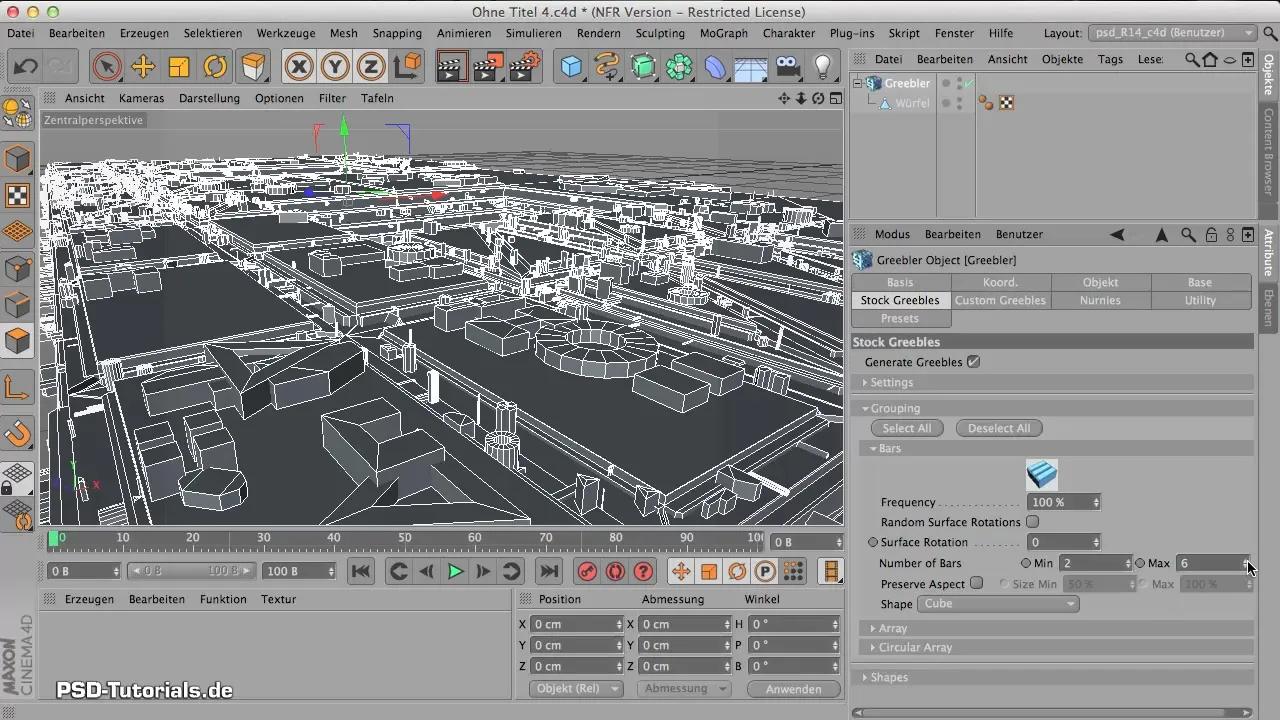
5. Eigene Formen erstellen und importieren
Jetzt wird es interessant: Du kannst deine eigenen Formen designen und sie dann in die Greebler-Bibliothek importieren. Erstelle beispielsweise einen Stern mit fünf Zacken und lasse diesen durch die Extrusionsfunktion in eine Grundform umwandeln. Lösche die unnötigen Deckflächen, um nur die Form zu behalten, die du für den Greebler verwenden möchtest. Dies ist auch der erste Schritt, um deine Software-Arbeitsweise anzupassen und die Bibliothek sinnvoll zu füllen.
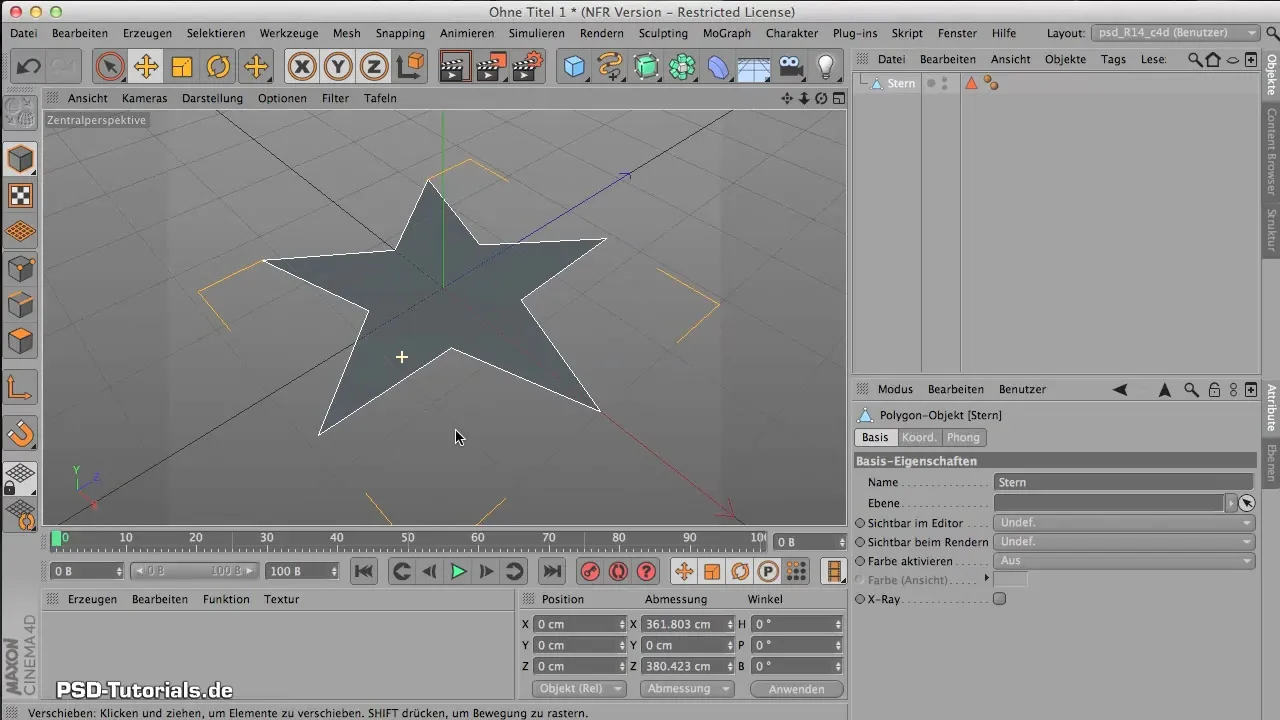
6. Bibliothek nutzen
Im Greebler kannst du nun die Shapes aus deiner Bibliothek verwenden. Gehe dazu auf den Punkt „Custom Gribbles“ und ziehe deine vormals erstellte Form in das Projekt. Stelle sicher, dass du die gewünschte Form anklickst und sie dann aktivierst. So kannst du sie in deinem aktuellen Projekt sofort sehen.
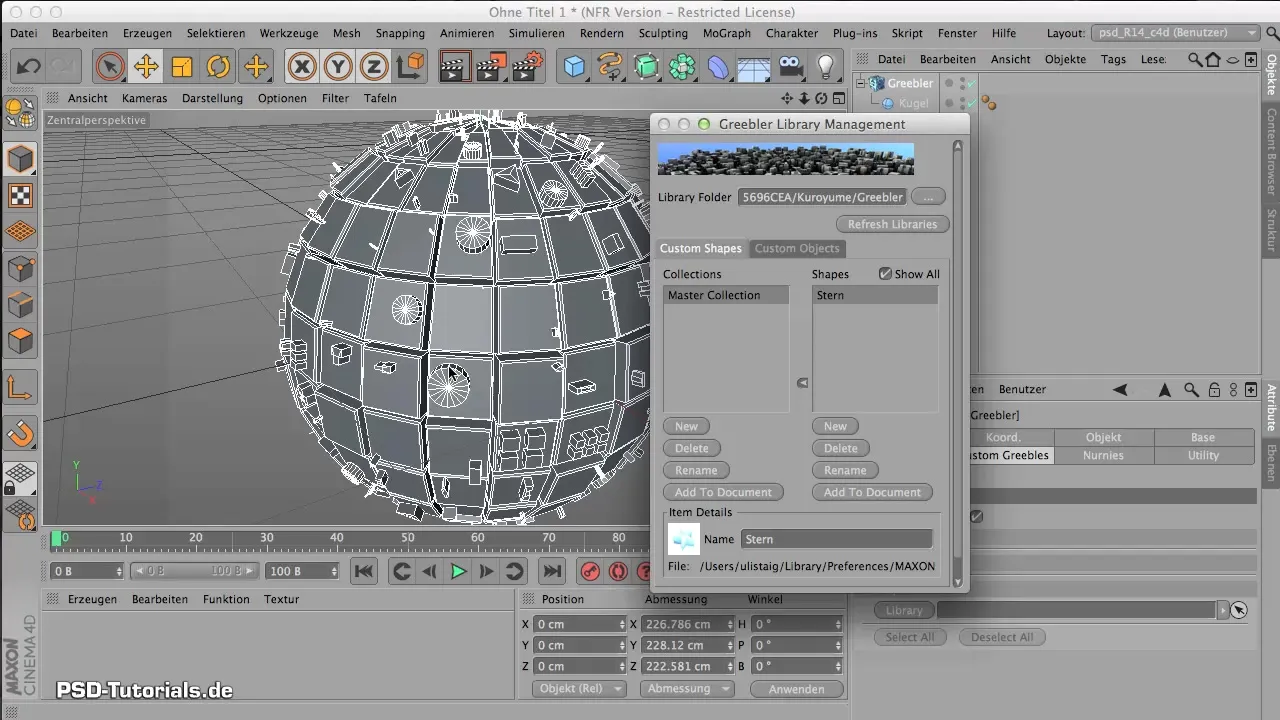
7. Fertigstellung und Anpassungen
Wenn deine Form im Projekt ist, kannst du mit den Standard-Settings des Greeblers experimentieren. Füge zum Beispiel zusätzliche Gribbles hinzu oder passe die bestehenden an, um deiner Design-Vision näherzukommen. Vergewissere dich, dass die neu erstellten Formen harmonisch in das Gesamtbild passen und gegebenenfalls visuell ansprechend wirken.
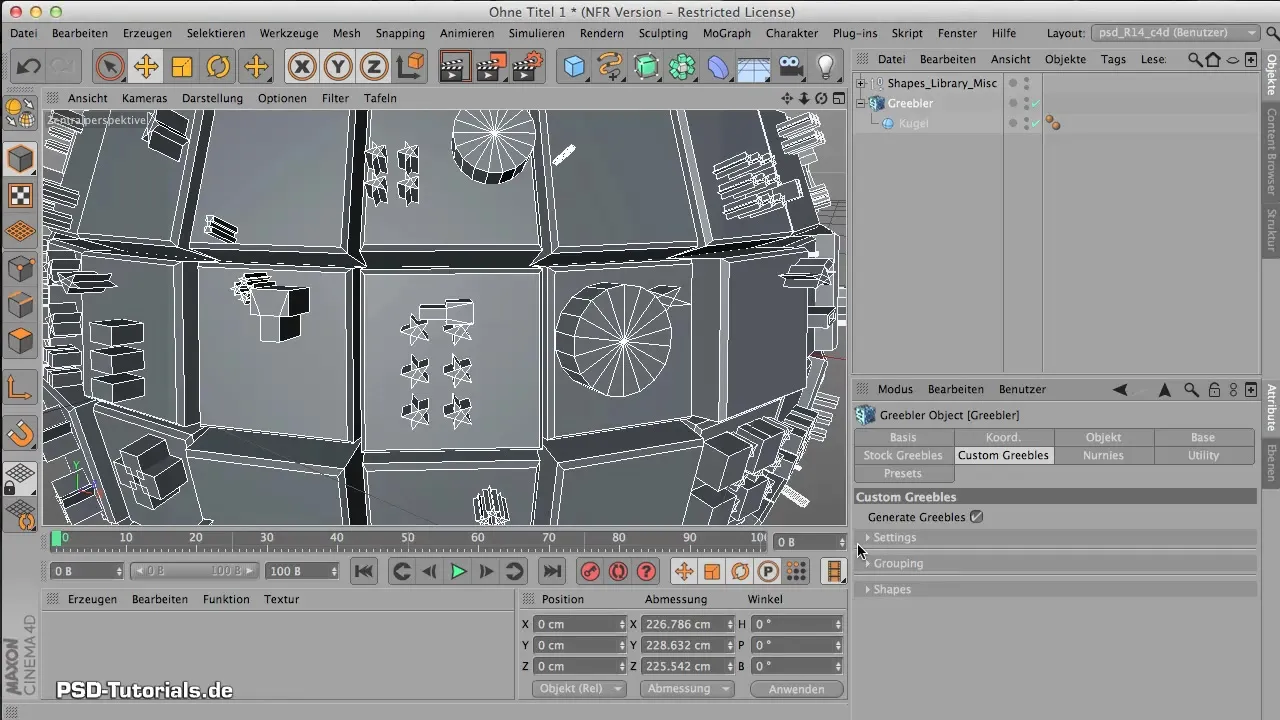
Zusammenfassung - Eigene Formen mit Greebler designen
In diesem Workshop hast du gelernt, wie du mit dem Greebler-Plugin eigene Formen erstellen und effektiv nutzen kannst. Von den grundlegenden Einstellungen bis hin zum Import von eigenen Designs ist das Greebler-Plugin eine wertvolle Erweiterung für kreative Projekte. Nutze diese Funktionen, um deine digitale Kreativität voll auszuschöpfen.
Häufig gestellte Fragen
Was ist das Greebler-Plugin?Es ist ein Plugin, das es ermöglicht, detaillierte Gravuren und Strukturen in 3D-Modellen zu erzeugen und anzupassen.
Wie kann ich meine eigenen Formen im Greebler erstellen?Du kannst selbst gezeichnete Formen importieren, um sie im Greebler als Custom Gribbles zu verwenden.
Welche Einstellungen sind am wichtigsten im Greebler?Die wichtigsten Einstellungen beinhalten die maximale Anzahl an Gribbles pro Polygon und den Surface Offset für die Abstände.
Wie beeinflusst das Beveln die Gribbles?Das Beveln erhöht die Polygonanzahl und kann die visuelle Qualität der Kanten von Objekten verbessern.


